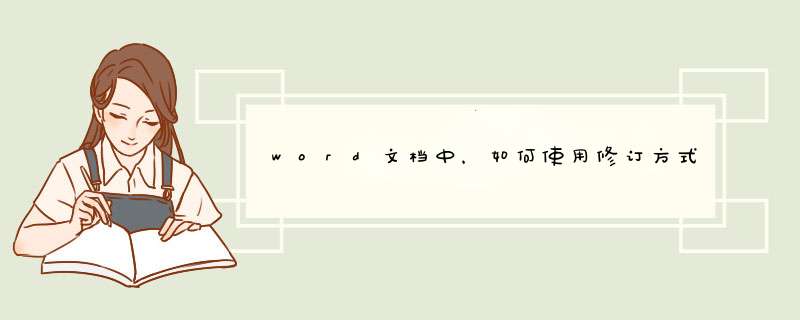
工作上有时候需要多个人检查一篇文章或者方案,那么如何在word中添加修改的标记呢,这里和大家分享一下个人的方法,供大家参考,希望能有所帮助。
01打开需要修改的文档,然后点击审阅,接着选择修订,这时候就可以直接对文档进行修改了。
02将文档中需要修改的内容都改正了以后,可以点击保存,这时候word会将改过的内容都保存下来,然后关闭此文档。
03接着再将文档打开,然后点击审阅,接着点击显示标记,这时候之前修改的地方就会显示出来,这样就能让他人知道自己修改的位置了。
04最后点击接受或者拒绝,如果觉得这份文档修改得可以的话,直接点击接受即可,如果不行的话点拒绝重新让其修改也行。
欢迎观看 Microsoft Word 教程,我带大家学习 Microsoft Word 的使用技巧,了解如何在 Word 中使用修订。
打开修订后,Word 会标记文档的任何作者进行的任何更改。 当您与其他作者协作时,可以看到哪些作者进行了特定更改。这些修订就像可以查看、删除或永久保留的建议。
打开或关闭修订,打开要编辑的文档,在「审阅」选项卡上的「修订」下,选择「修订」开关以打开修订。
当「修订」打开时,删除内容将标有删除线,而添加的内容则标有下划线,不同作者的更改用不同的颜色表示。
当「修订」关闭时,Word 停止标记更改,但更改中的彩色下划线和删除线将保留在文档中,直到它们被接受或拒绝。
若要为你自己的修订分配特定颜色,在「Word」菜单上选择「审阅」-「修订」-「标记选项」-「偏好设置」。
在「颜色」框中,选择所需的颜色。
在「审阅」选项卡上选择「修订」,选择「标注选项 」-「批注框」-「已嵌入方式显示所有修订」。
同时接受所有修订,选择「审阅」-「更改」-「接受」选择「接受所有修订」。
同时接受或拒绝所有修订,选择「审阅」-「更改」-「拒绝」,选择「拒绝所有修订」。
以上就是在 Microsoft Word 中保存、编辑PDF文档的方法。
欢迎分享,转载请注明来源:内存溢出

 微信扫一扫
微信扫一扫
 支付宝扫一扫
支付宝扫一扫
评论列表(0条)